Söker du efter ett pålitligt videoredigeringsprogram för Linux som kan hantera dina filer utan kvalitetsförlust? Då kan Lossless Cut vara något för dig. Denna lätta, icke-linjära redigerare för Linux låter dig bearbeta dina videoklipp utan att förlora någon information. Här följer en guide för hur du installerar det på din Linux-dator.
Installationsguide för AppImage
Ett smidigt sätt att installera videoredigeringsprogrammet Lossless Cut på Linux är via AppImage-versionen. Denna version fungerar med de flesta Linux-distributioner, och bäst av allt, du behöver inte oroa dig för beroenden.
För att få den senaste versionen av Lossless Cut att fungera på din Linux-maskin, behöver du ett verktyg som heter AppImageLauncher. Det automatiserar hanteringen av dina AppImages och integrerar dem i Linux-systemet, vilket gör processen smidigare.
Installationen av AppImageLauncher är relativt enkel. Börja med att öppna ett terminalfönster på ditt Linux-skrivbord. Du kan göra det genom att trycka på Ctrl + Alt + T, eller genom att söka efter ”Terminal” i applikationsmenyn.
När terminalfönstret är öppet, installera det program som matchar det operativsystem du använder.
Ubuntu
wget https://github.com/TheAssassin/AppImageLauncher/releases/download/v2.2.0/appimagelauncher_2.2.0-travis995.0f91801.bionic_amd64.deb sudo apt install ./appimagelauncher_2.2.0-travis995.0f91801.bionic_amd64.deb
Debian
wget https://github.com/TheAssassin/AppImageLauncher/releases/download/v2.2.0/appimagelauncher_2.2.0-travis995.0f91801.bionic_amd64.deb sudo dpkg -i https://github.com/TheAssassin/AppImageLauncher/releases/download/v2.2.0/appimagelauncher_2.2.0-travis995.0f91801.bionic_amd64.deb sudo apt-get install -f
Fedora
sudo dnf install https://github.com/TheAssassin/AppImageLauncher/releases/download/v2.2.0/appimagelauncher-2.2.0-travis995.0f91801.x86_64.rpm
OpenSUSE
wget https://github.com/TheAssassin/AppImageLauncher/releases/download/v2.2.0/appimagelauncher-2.2.0-travis995.0f91801.x86_64.rpm sudo zypper install appimagelauncher-2.2.0-travis995.0f91801.x86_64.rpm
Arch Linux
sudo pacman -S git base-devel git clone https://aur.archlinux.org/trizen.git cd trizen/ makepkg -sri trizen -S appimagelauncher
Med AppImage Launcher installerat på din dator kan installationen av Lossless Cut påbörjas. Använd kommandot wget för att ladda ner den senaste Lossless Cut AppImage till din dator.
wget https://github.com/mifi/lossless-cut/releases/download/v3.39.0/LosslessCut-linux.AppImage -O ~/Downloads/LosslessCut-linux.AppImage
När nedladdningen är klar, öppna filhanteraren och gå till mappen ”Hämtningar”. Högerklicka på filen ”LosslessCut-linux.AppImage” och välj ”Öppna med AppImageLauncher”.
När du startar Lossless Cut AppImage-filen med AppImageLauncher dyker ett popup-fönster upp. Det informerar dig om att Lossless Cut inte är integrerat i systemet än. Klicka på knappen ”Integrera och kör” för att installera Lossless Cut på din Linux-dator.
När installationen är klar, kommer Lossless Cut att dyka upp i din applikationsmeny.
Installationsguide för Snap-paket
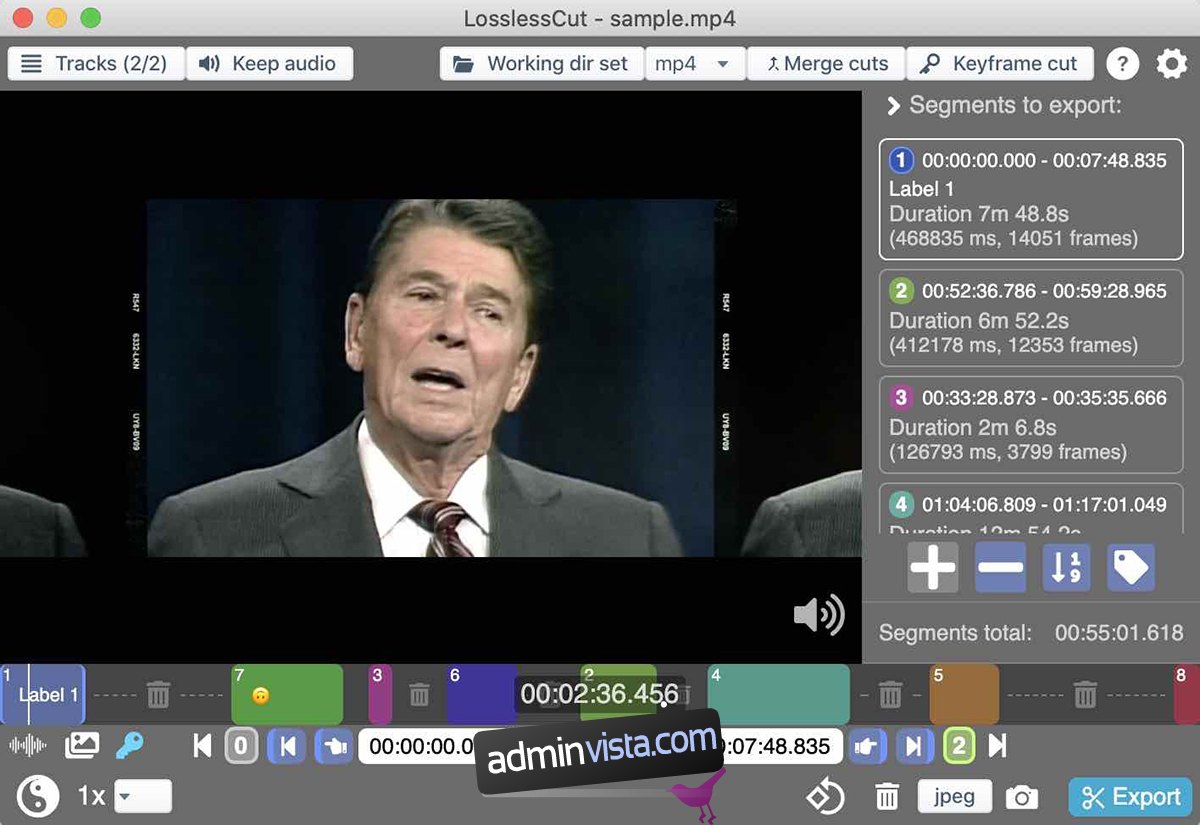
Lossless Cut är tillgänglig som ett Snap-paket i Ubuntu Snap Store. För att installera det behöver du först installera Snap-paketets runtime på din dator. Detta är nödvändigt för att kunna installera Snap-paket.
Notera: Om du använder Ubuntu, är Snap-runtime redan konfigurerad på din dator.
Att installera Snap-paketets runtime är enkelt. Öppna ett terminalfönster genom att trycka på Ctrl + Alt + T, eller sök efter ”Terminal” i applikationsmenyn och öppna det. Installera paketet ”snapd” och aktivera tjänsten ”snapd.socket”.
Behöver du hjälp med att få Snap-paketets runtime att fungera på din Linux-dator? Följ vår guide i ämnet. När Snap-paketets runtime är redo kan du installera Lossless Cut via snap-installation.
sudo snap install losslesscut
Installationsguide för Flatpak
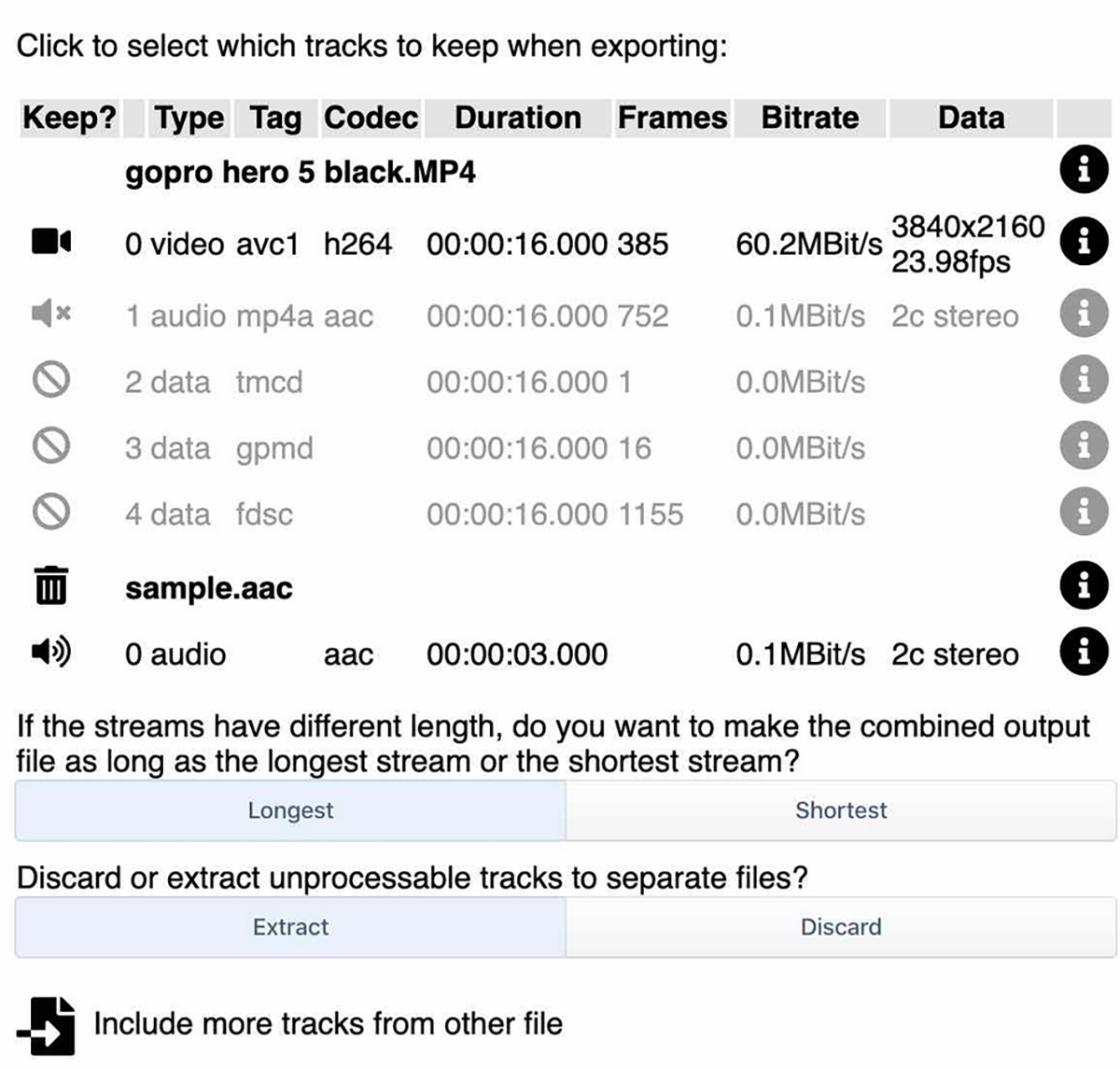
Lossless Cut är också tillgängligt i Flathub-appbutiken som en Flatpak. För att installera programmet behöver du först aktivera Flatpak runtime på din dator.
För att installera Flatpak runtime på Linux, installera paketet ”flatpak”. Om du har problem med att installera Flatpak runtime, följ vår installationsguide.
När Flatpak runtime är installerat, är det dags att konfigurera Flathub appbutik. Denna butik gör det möjligt att installera Lossless Cut. För att aktivera Flathub-repo, använd kommandot ”remote-add”.
flatpak remote-add --if-not-exists flathub https://flathub.org/repo/flathub.flatpakrepo
Med Flathub-repo tillagt kan installationen av Lossless Cut påbörjas. Använd installationskommandot för flatpak för att installera appen.
flatpak install flathub no.mifi.losslesscut
Installationsguide för Arch Linux
Om du använder Arch Linux kan du installera Lossless Cut via Arch Linux User Repository. För att installera appen från AUR behöver du installera Trizen AUR-hjälpverktyget.
Trizen finns också i AUR, men det är relativt enkelt att installera eftersom det inte har några beroenden. För att installera det, skriv in följande kommandon i terminalfönstret.
sudo pacman -S git base-devel git clone https://aur.archlinux.org/trizen.git cd trizen/ makepkg -sri
Med Trizen AUR-hjälpverktyget installerat kan du installera Lossless Cut-applikationen med kommandot ”trizen -S”.
trizen -S losslesscut-bin
Fedora/OpenSUSE
Varken Fedora eller OpenSUSE Linux har RPM-paketfiler tillgängliga för att installera Lossless Cut. Om du använder dessa operativsystem och vill installera appen, följ instruktionerna för Flatpak, Snap eller AppImage för att få den att fungera på din Linux-dator.